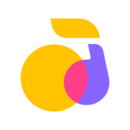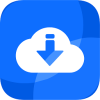手机迅雷设置下载应用后提示安装相关方法介绍一览 手机迅雷开启下载应用后提示安装步骤一览
时间:2020-09-15 16:27:35 作者:匿名使用手机迅雷下载app的小伙伴可以开启下载应用后提示安装的选项,相信不少的用户都会喜欢,这样应用从网页上下载好了或者更新好了软件就会发出提醒,下面就跟着小编来看看具体的操作方法吧。感兴趣的小伙伴快和小编一起来微侠网看看把!
方法/步骤分享:
1、首先我们打开手机,点击应用【迅雷】。

2、进入迅雷客户端首页以后,点击页面右下角的【我的】。

3、进入迅雷的个人页面以后,我们点击页面右上角的【齿轮按钮】。

4、进入迅雷的设置页面之后,点击菜单中的【下载设置】。

5、进入下载设置页面之后,点击菜单中的【下载应用后提示安装】。

6、当下载应用后提示安装后面的开关变成蓝色,手机迅雷就成功开启下载应用后提示安装了。

以上教程便是小编为大家整理全部内容,后续更多精彩请关注微侠手游网,了解更多手机教程!
-
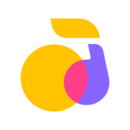 立即下载
回森
立即下载
回森影音播放丨113M
回森是一款专为音乐爱好者设计的社交K歌软件,它融合了K歌与音乐视频的功能,为用户提供了一个展示歌唱才华、结识新朋友的平台。通过回森,用户可以自由点唱、参与各种音乐活动,并享受高品质的音效和丰富的曲库资源。回森软件特色1.丰富的曲库资源:涵盖流行、摇滚、民歌等多
-
 立即下载
波比音乐最新版本
立即下载
波比音乐最新版本影音播放丨21.88M
波比音乐最新版本是一款功能强大且用户友好的音乐播放软件,它提供了丰富的音乐库、个性化的推荐服务以及高品质的音乐体验,让音乐爱好者能够随时随地畅享自己喜欢的音乐。波比音乐最新版本软件特色1.多样化的音乐库:涵盖了流行、摇滚、电子、爵士等多种风格的音乐,满足不同用
-
 立即下载
梓旭软件合集分享
立即下载
梓旭软件合集分享生活实用丨24.95MB
梓旭软件合集分享是一个拥有庞大软件资源库的下载平台。本软件包含各种国内外软件资源。软件中的所有软件都是免费的。不花一分钱就可以下载所有软件! 感兴趣的小伙伴们千万不要错过哦,快来微侠下载使用吧! 梓旭软件合集分享App介绍1、这里聚合了非常多的网址,很多都是可以直接访问的,不需要配合别的工具使用,还有很多软件的下载地址哦。2、是一款专业级别的工具,提供视频在线观看和下载、网址导航等功能,通过这款
-
 立即下载
繁星B站
立即下载
繁星B站系统工具丨24.67MB
今天小编给大家推荐一款简单好用的视频资源下载类工具,这款软件主要为大家整合的就是B站的视频内容哦,涵盖了娱乐、教学、八卦等很多的方面,如果你需要的话直接来这里慢慢查找筛选吧,都是免费更新给你们去使用,一键保存本地,批量下载模式也支持,更加的快捷方便。感兴趣的小伙伴们千万不要错过哦,快来微侠下载使用吧!>繁星B站APP特点:1、能给用户们带来更多软件下载资源的平台,各种各样分类都是可以很清楚看
-
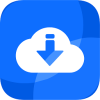 立即下载
离线云下载
立即下载
离线云下载系统工具丨42.79MB
离线云下载支持多种下载内容的下载器,下面就由微侠网小编给您介绍这款软件,完全免费在速度上面也有着很大的保证,直接的通过链接的方式来进行下载,并且还能够在线的播放,功能上面还是较为的齐全的,相当实用的下载器软件,相信看完了介绍你一定对这款软件十分感兴趣吧!那还不快来下载体验一下!离线云下载软件一款新出的主打离线的磁力下载器其实使用方法和信鸽啊、mt下载器啊一样,支持种子、磁力解析、在线播放。软件功能
安卓下载工具app推荐
PC端迅雷软件合集
应用商店
应用市场
应用市场
小编最近想学UI设计,查了一下资料需要用到Ps、Ai等一些比较占内存的软件,结果在下的时候,偶买噶,简直慢死,急得想挠墙,所以今天在这里整理了一些下载工具,为的就是让广大朋友们别再走小编走过的弯路,帮助广大网友在下载资源的时候,能够节省时间,毕竟时间就是金钱哪!需要的小伙伴请戳这里!
迅雷可以算是国内最有名气的下载器了,这是一款常见好用的下载器软件,不过这个迅雷的限速让人头痛,微侠小编为大家推荐一些账号分享获取器,大家下载安装后就可获取迅雷账号了。里面提供的都是迅雷白金会员,让大家可以会员加速与离线加速功能,让您在最短时间内把软件下载下来。有需要的小伙伴,赶快来微侠网下载吧!
应用商店app是一种非常常见的软件类型,在这里大家能够搜索到自己需要的软件、游戏,内容十分的丰富,并且可以进行评论,让你及时的了解相关的内容,查询相关的内容。下面小编整理了一些应用商店合集,感兴趣的玩家赶紧来下载试试吧。
应用市场app每天为手机用户推荐最新、最全、最热门的应用软件,应用市场会根据使用者习惯,根据其经常使用的软件,推荐相似的app,其中涉及美食、学习、旅游、购物、办公等方面,可谓是一应俱全。以下合集为各位手机用户推荐一些实用、快捷、便利的应用市场app,需要下载使用这类软件的朋友就快来下载体验吧!
-

蚂蚁庄园今日答案 御寒小知识:衣服裹得越紧越暖和吗
2024-12-30
-

蚂蚁庄园2024年12月6日答案 蚂蚁庄园每日答题答案
2024-12-05
-
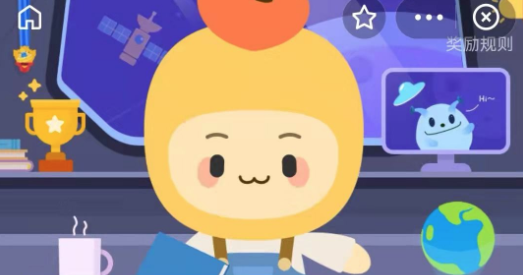
瓦罐煨汤是我国哪个地方的非遗美食 蚂蚁新村11.27日答案
2024-11-27
-

小鸡宝宝考考你:多吃绿叶蔬菜,可以帮助改善抑郁吗 蚂蚁庄园11.25日答案
2024-11-25
-

蚂蚁庄园今日答案 银杏树和普通杏树是“亲戚”吗
2024-11-18
-

纳兰性德名句“山一程,水一程,身向榆关那畔行”,“榆关”是指 蚂蚁庄园10.30日答案
2024-10-29
-

人们泡水喝的洛神花是玫瑰花吗 蚂蚁庄园10.25日答案
2024-10-24
-

蚂蚁庄园2024年10月25日答案 蚂蚁庄园每日答题答案
2024-10-24
-

健康冷知识睡硬板床会对腰更好吗 蚂蚁庄园10.24日答案
2024-10-23
-

手机迅雷闪退是怎么回事 怎么解决闪退 方法介绍
2018-03-29